Viber adalah salah satu aplikasi komunikasi berbasis online tertua yang telah digunakan secara luas. Ini awalnya dirilis pada 2010 untuk layanan VoIP dan pesan instan. Aplikasi Viber messenger sekarang tersedia untuk Android, iOS, Windows, Mac, dan Linux. Anda dapat menginstal aplikasi Viber messenger di Linux untuk panggilan audio, panggilan video, dan obrolan. Ini memiliki banyak stiker, emoji, dan filter untuk membuat panggilan video dan mengobrol lebih menyenangkan dan ramah pengguna. Selain itu, Anda juga dapat menggunakan aplikasi bisnis Viber untuk rapat klien dan pekerjaan profesional lainnya.
Instal Aplikasi Viber Messenger di Linux
Viber ditulis dalam C, C++, Python, Java, dan bahasa berorientasi tujuan lainnya. Aplikasi perpesanan Viber memungkinkan Anda untuk mengedit dan menghapus pesan terkirim dan mengatur timer untuk menghilangkan pesan terkirim.
Menggunakan aplikasi perpesanan Viber aman dan aman; otoritas tidak membaca atau mendengarkan obrolan dan panggilan orang ke orang atau grup. Ini menggunakan sistem enkripsi end-to-end untuk mengamankan data klien. Dalam postingan ini, kita akan melihat cara memasang dan menggunakan aplikasi Viber messenger di Linux.
1. Instal Aplikasi Viber Messenger di Debian/Ubuntu
Dalam metode ini, kita akan melihat beberapa metode untuk menginstal aplikasi Viber messenger di Ubuntu Linux dan distribusi Debian lainnya. Bagian ini akan memandu Anda dalam menginstal aplikasi Viber messenger melalui Flatpak, Snap, dan metode GUI dan CLI.
Metode 1:Metode CLI untuk Menginstal Viber di Ubuntu
Jika Anda pengguna Linux Ubuntu dan lebih tertarik untuk menginstal aplikasi untuk repositori atau toko resmi, metode ini sepenuhnya untuk Anda. Anda dapat menjalankan wget berikut perintah pada shell terminal Anda untuk mengunduh paket Debian terkompilasi dari aplikasi perpesanan Viber untuk mesin Anda. Secara default, wget perintah menyimpan file di dalam direktori home. Jika Anda ingin menyimpan di direktori lain, harap telusuri folder sebelum mengunduh.

$ wget https://download.cdn.viber.com/cdn/desktop/Linux/viber.deb
Saat unduhan selesai, jalankan perintah aptitude berikut dengan akses root untuk menginstal aplikasi perpesanan Viber di sistem Ubuntu Anda.

$ sudo apt install ./viber.deb
Metode 2:Metode Flatpak untuk Menginstal Viber di Ubuntu
Flatpak telah populer dan lebih nyaman di kalangan pengguna Linux selama beberapa tahun terakhir. Karena menggunakan teknologi kotak pasir untuk mengurangi beban sistem dan meningkatkan keamanan sistem, menggunakan Flatpak untuk menjalankan aplikasi perpesanan Viber di sistem Linux sepenuhnya aman dan terlindungi. Pertama, jalankan perintah APT berikut yang diberikan di bawah ini dengan akses root untuk menginstal Flatpak di sistem.
sudo apt install flatpak
Saat penginstalan selesai, klik di sini untuk mengunduh paket Viber Flatpak. Saat unduhan selesai, buka direktori unduhan dan temukan paket Viber Flatpak. Sekarang, klik kanan pada paket, dan dari ‘Properti ‘, klik opsi ‘Izin ‘ tab, lalu centang-tandai ‘Jalankan ‘ izin.
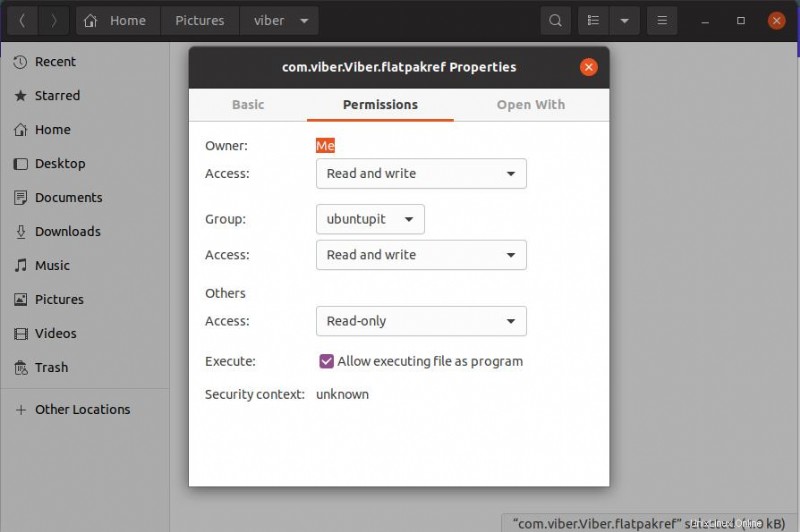
Terakhir, jalankan perintah berikut untuk menginstal dan membuka aplikasi perpesanan Viber di mesin Ubuntu Anda.
flatpak install flathub com.viber.Viber flatpak run com.viber.Viber
Metode 3:Metode Snap untuk menginstal Viber di Ubuntu
Snap adalah alat manajemen paket populer lainnya untuk sistem berbasis Debina. Menggunakan Snap untuk menginstal aplikasi perpesanan Viber mudah dan tidak merepotkan. Anda hanya perlu menginstal daemon Snap di mesin Ubuntu Anda. Jika Anda belum menginstal daemon Snap di sistem Anda, jalankan perintah APT berikut dengan akses root untuk mendapatkannya.
$ sudo apt install snapd
Terakhir, sekarang Anda dapat menjalankan perintah Snap berikut di shell dengan akses root untuk menginstal aplikasi perpesanan Viber di Linux Ubuntu Anda melalui Snap. Proses instalasi tidak akan memakan waktu lebih lama. Anda akan dapat melihat progres pemasangan di terminal shell.
$ sudo snap install viber-unofficial
Metode 4:Metode GUI untuk menginstal Viber di Ubuntu
Dalam metode ini, kita akan melihat metode antarmuka pengguna grafis manual untuk menginstal aplikasi Viber messenger di Ubuntu Linux. Pada awalnya, Anda perlu mendapatkan deb paket Viber di sistem file Anda. Maka Anda perlu menjalankan file melalui paket penginstal perangkat lunak pada sistem Ubuntu.
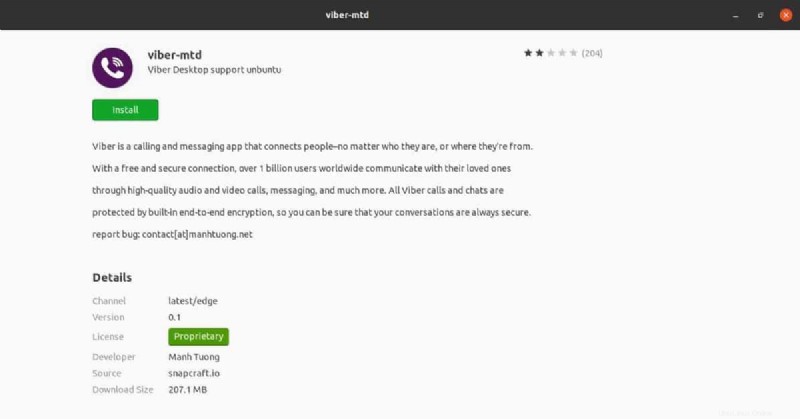
Anda dapat mengunduh paket Viber .deb yang dikompilasi dari sini. Saat unduhan berakhir, buka direktori dan klik kanan pada file, dan pilih 'Buka dengan pemasangan Perangkat Lunak ' untuk menjalankan paket. Sekarang, lanjutkan dengan kata sandi sistem. Tidak perlu waktu lama untuk menyelesaikan penginstalan aplikasi perpesanan Viber di sistem Ubuntu Anda.
Namun, Anda juga dapat menemukan beberapa paket klien Viber tidak resmi dan MTD (Mixture Transition Distribution) di toko perangkat lunak Ubuntu, dan tidak ada salahnya untuk memberikan singkatan juga.
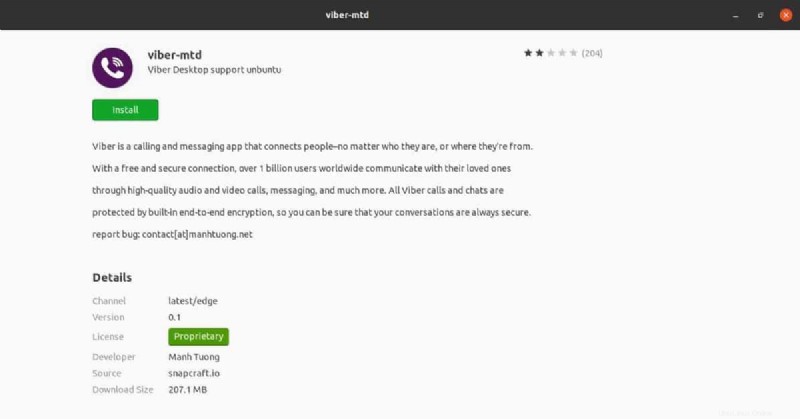
2. Instal Aplikasi Viber Messenger di Arch Linux
Dalam sistem Linux berbasis Arch, menginstal Aplikasi Viber Messenger itu mudah. Anda dapat menemukan aplikasi Viber di dalam manajemen paket default dan menginstal alat tersebut. Di sini, saya menggunakan Manjaro Linux untuk mendemonstrasikan bagaimana Anda dapat menemukan dan menginstal Aplikasi Viber Messenger di sistem Arch Anda.
Metode 1:Instal Aplikasi Viber Messenger di Arch melalui GUI
Pertama, ketik 'Package Manager' di kotak pencarian sistem; kemudian, ketika pengelola paket muncul di kotak pencarian, bukalah. Sekarang, alihkan ke 'Jelajahi' tab pada aplikasi pengelola paket dan cari ‘Viber '. Butuh beberapa saat untuk mencari aplikasi Viber di pengelola aplikasi.
Sekarang buka aplikasi dan lihat detailnya. Anda kemudian dapat mengklik 'Bangun ‘ tombol dan lanjutkan dengan kata sandi sistem Anda untuk menginstal aplikasi messenger Viber di sistem Arch Linux Anda.
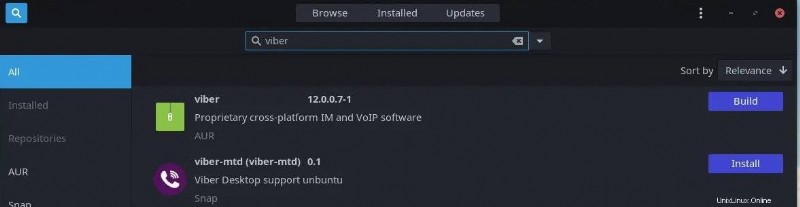
Metode 2:Instal Viber di Arch Linux melalui Snap
Snap juga menawarkan pengguna Arch untuk menginstal aplikasi perpesanan Viber di sistem mereka. Pertama, Anda perlu menginstal daemon Snap di sistem Anda. Anda dapat menjalankan perintah berikut ke terminal shell Anda untuk menginstal Snapd.
git clone https://aur.archlinux.org/snapd.git cd snapd makepkg -si
Sekarang, buat tautan simbolis ke sistem Anda untuk Snap.
sudo systemctl enable --now snapd.socket sudo ln -s /var/lib/snapd/snap /snap
Terakhir, jalankan baris perintah berikut di shell dengan akses root untuk menginstal aplikasi perpesanan Viber di sistem Arch Linux Anda.
sudo snap install viber-unofficial
Metode 3:Instal Viber di Arch Linux melalui AppImage
AppImage menggunakan teknologi Sandbox untuk memuat aplikasi pada sistem menggunakan sumber daya sistem minimum. Ada opsi untuk mengunduh file AppImage dari Viber. Pertama, unduh file Viber AppImage dari sini. Saat unduhan berakhir, Anda harus membuka direktori untuk mencari file.
Sebelum menginstal file AppImage, kita perlu mengonfigurasi sistem kita untuk menjalankan file AppImage. Anda dapat menjalankan perintah Pacman berikut yang diberikan di bawah ini untuk menginstal peluncur AppImage di sistem Anda.
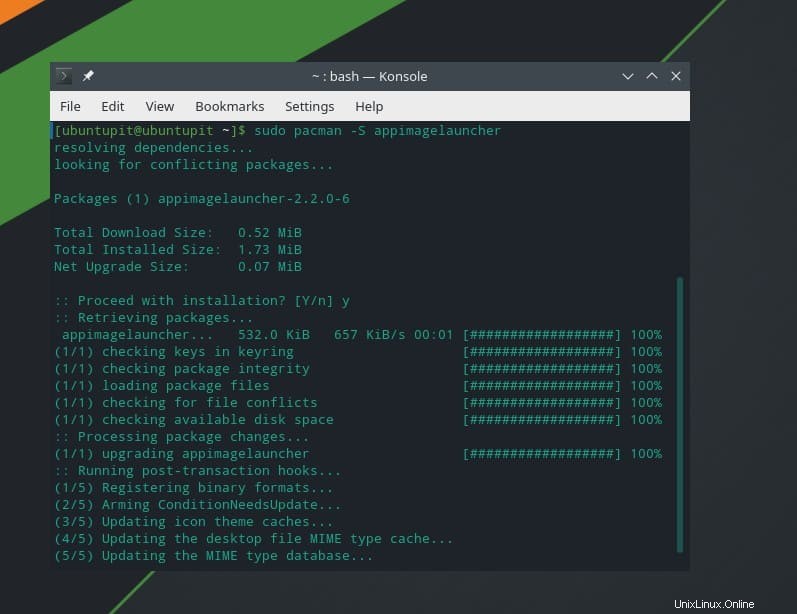
sudo pacman -S appimagelauncher
Terakhir, klik kanan pada file AppImage Viber, dan klik buka dengan Appimagelauncher untuk menginstal aplikasi perpesanan Viber di sistem Linux berbasis Arch Anda.
3. Instal Aplikasi Viber Messenger di Fedora/Red Hat Linux
Jika Anda menggunakan workstation Fedora atau sistem Red Hat Linux, Anda dapat menginstal aplikasi perpesanan Viber di sistem Anda dengan mengunduh paket rpm terkompilasi dari Viber di sistem Anda. Pertama, Anda dapat mengikuti URL ini untuk mengunduh paket Viber rpm untuk sistem berbasis DNF atau RPM Anda.

Saat unduhan berakhir, jelajahi sistem file melalui terminal shell dan jalankan perintah RPM/DNF berikut sesuai dengan shell Anda.
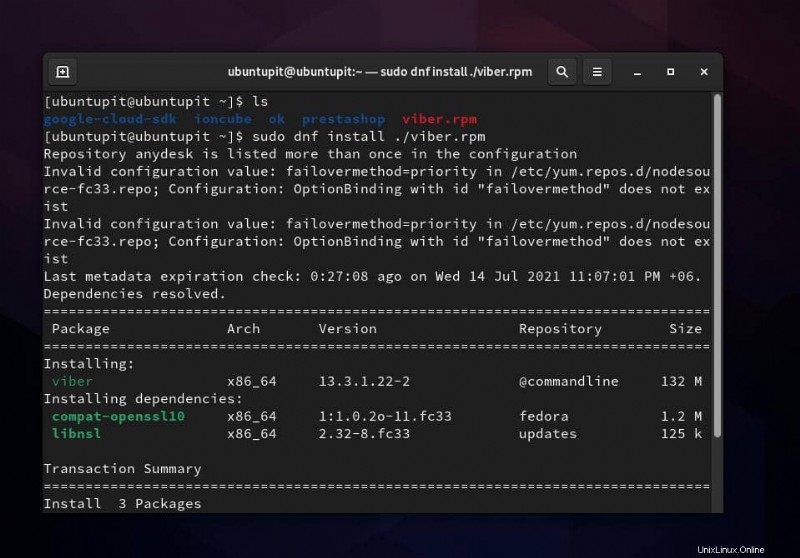
sudo rpm install ./viber.rpm sudo dnf install ./viber.rpm
Ada opsi untuk menginstal aplikasi rapat Viber di workstation Fedora melalui Snap store juga. Bisakah Anda memastikan bahwa Anda telah menginstal paket daemon Snap di sistem Anda?
$ sudo dnf install snapd $ sudo ln -s /var/lib/snapd/snap /snap
Jika Anda belum menginstal Snapd, jalankan baris perintah berikut di shell terminal Anda untuk menginstal daemon Snap. Sekarang Anda dapat menjalankan perintah Snap berikut di terminal shell dengan akses root untuk menginstal alat perpesanan Viber di Fedora Linux Anda.
sudo snap install viber-mtd --edge
Memulai Aplikasi Viber Messenger di Linux
Hingga saat ini, kami telah melihat cara memasang aplikasi perpesanan Viber di berbagai sistem Linux. Sekarang saatnya untuk menjalankannya. Jika Anda menggunakan sistem Linux berbasis Debina atau Ubuntu, Anda dapat menjalankan perintah opt berikut yang diberikan di bawah ini untuk menjalankan alat Viber.
$ /opt/viber/Viber
Jika Anda telah menggunakan metode Snap untuk menginstal aplikasi perpesanan Viber, Anda mungkin perlu menggunakan perintah berikut di shell untuk membuka aplikasi Viber.
$ viber-unofficial.viber
Pengguna Linux berbasis Fedora, Red Hat, dan Arch dapat menemukan aplikasi Viber secara manual di bilah pencarian sistem dan membukanya di sistem Anda.
Setelah meluncurkan aplikasi Viber, Anda sekarang perlu membuka Viber di ponsel cerdas Anda untuk terhubung ke klien desktop Viber dengan memindai kode QR.
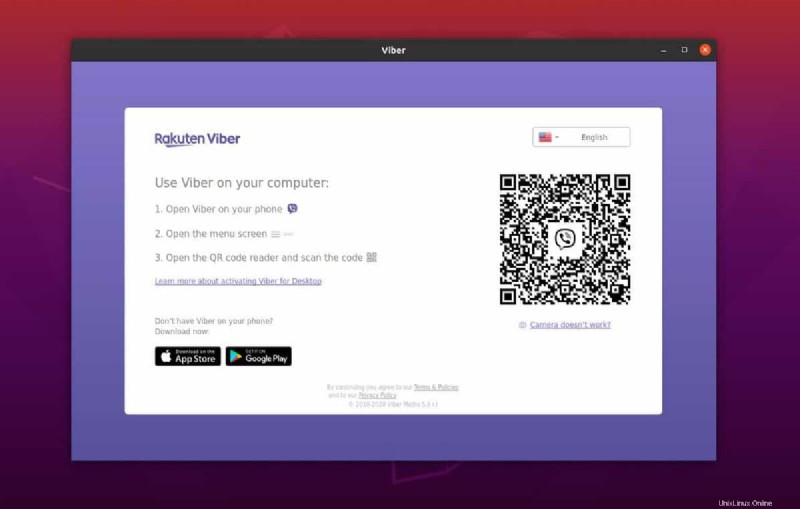
Hapus Viber dari Linux
Mungkin perlu menghapus Viber dari sistem Anda. Menghapus aplikasi perpesanan Viber dari sistem Linux sangatlah mudah. Anda hanya perlu mengingat metode mana yang Anda gunakan untuk menginstalnya di sistem Anda; jika tidak, Anda mungkin telah menjalankan perintah yang salah. Silakan ikuti perintah terminal yang diberikan di bawah ini sesuai dengan distribusi Anda untuk menghapus Viber dari sistem Linux Anda.
Jalankan perintah berikut untuk menghapus aplikasi perpesanan Viber dari Ubuntu/Debian Linux.
$ sudo apt remove viber $ sudo apt-get purge viber
Perintah DNF berikut akan menghapus Viber dari sistem Fedora Anda.
$ sudo dnf remove viber
Jika Anda menggunakan metode Snap untuk menginstal Viber, harap Viber mengeksekusi perintah Snap berikut dengan akses root untuk menghapus aplikasi perpesanan Viber dari sistem Linux Anda.
$ sudo snap remove viber-unofficial
Pengguna Linux berbasis Arch perlu membuka alat pengelola paket default untuk menghapus instalan paket Viber. Setelah membuka alat pengelola paket, Anda tidak akan menghadapi langkah sulit apa pun; langkah-langkah selanjutnya cukup jelas.
Kata Akhir
Viber telah melayani VoIP – panggilan video, dan layanan perpesanan sejak lama. Ada opsi untuk mengaktifkan pemberitahuan push, menambahkan Viber ke program obrolan Pidgin, dan menjalankan Viber secara otomatis saat sistem dinyalakan. Di seluruh postingan, saya telah menjelaskan beberapa metode untuk menginstal dan memulai aplikasi perpesanan Viber di sistem Linux.
Silakan bagikan postingan ini dengan orang-orang terkasih Anda dan komunitas FOSS jika menurut Anda postingan ini bermanfaat dan informatif. Anda dapat memberi tahu kami aplikasi perpesanan mana yang ingin Anda gunakan di mesin Linux Anda. Kamu juga bisa menuliskan pendapat kamu terkait postingan ini di kolom komentar.